Tarafından Teknik Yazar
Windows 10'da Bitdefender Adware Aracını Kullanarak Reklam Yazılımını Kaldırın: - Günlük tarama oturumlarımızdan birindeyken tüm indirme düğmelerine tıklamak oldukça yaygın bir uygulamadır. İndirdiğimiz her şeyin indirilen tek şey olduğuna inanıyoruz. Ama gerçek bundan çok daha acı. Görünüşte zararsız bir yazılımı indirirken, potansiyel olarak istenmeyen bir uygulamanın indirilip sisteminize yüklenme olasılığı çok yüksektir. Bu uygulamalar topluca olarak bilinir reklam yazılımı ve genellikle kötü niyetli değildir. Ancak istenmeyen pop-up'ları göstererek kullanıcı deneyiminizi büyük ölçüde tehlikeye atabilirler, tarayıcı yükleyin araç çubukları veya sizi istenmeyen reklamlarla doldurarak. Çoğu antivirüs yazılımı adware bulma ve kaldırma yeteneğine de sahiptir. Ama bu durumda bir uzmanınız varsa, bu daha iyi, değil mi? işte tam olarak bu Bitdefender Adware Kaldırma Aracı sizin için sunuyor. Bilgisayarınızı izniniz olmadan sisteminize giren istenmeyen uygulamalardan korumak için okumaya devam edin.
Ayrıca Okuyun:Bitdefender'da Anti adware Özelliği nasıl açılır
AŞAMA 1
- Her şeyden önce, almanız gerekir Bitdefender Adware Kaldırma Aracı. Bunun için resmi web sitesini ziyaret edin ve indirme bağlantısını tıklayın. şu adrese gidebilirsin Bitdefender Adware Kaldırma Aracı İndirme: {link buradan.
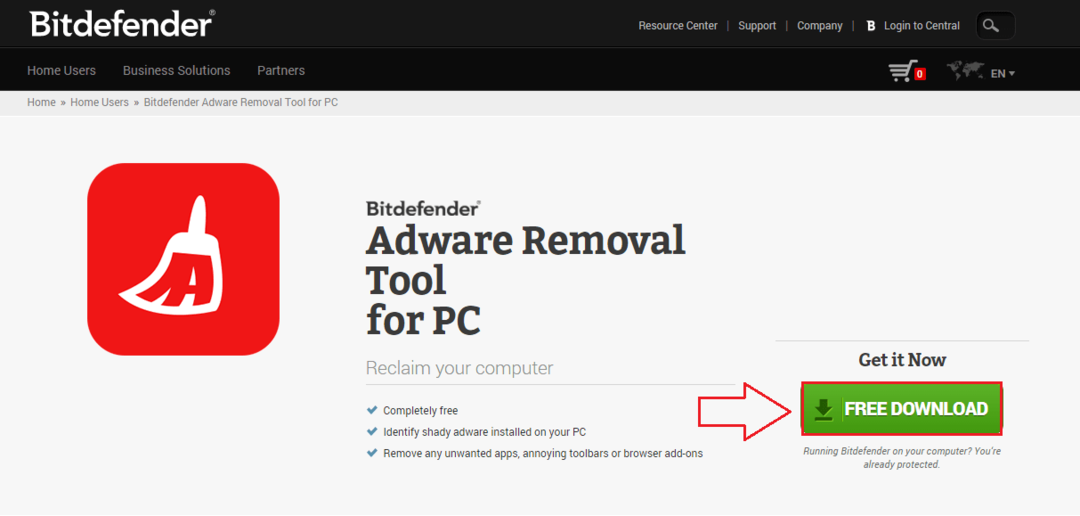
ADIM 2
- Dosya boyutu yaklaşık 50 MB'dir. Aracı indirdikten sonra, indirilen dosyaya çift tıklayarak kurulum yapmadan aracı doğrudan kullanabilirsiniz. Bitdefender Adware Kaldırma Aracı taşınabilir.

AŞAMA 3
- Şartlar ve koşulları kabul etmeniz gerekir. Bitdefender Adware Kaldırma Aracı kullanmak için. Bunun için, ilgili onay kutusunu işaretlemeniz yeterlidir. Son kullanıcı lisans sözleşmesini kabul ediyorum aşağıda verilen ekran görüntüsünde gösterildiği gibi. İşiniz bittiğinde, adlı düğmeye tıklayın Başlamak.
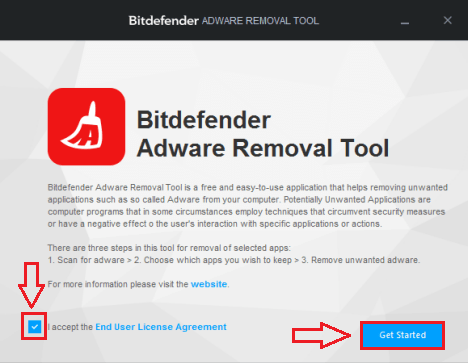
4. ADIM
- Bir kez tıkladığınızda Başlamak buton, Bitdefender Adware Kaldırma Aracı potansiyel olarak istenmeyen uygulamalar için sisteminizi otomatik olarak taramaya başlar. Eğer Bitdefender Adware Kaldırma Aracı işlemde potansiyel olarak istenmeyen herhangi bir uygulama bulursa, girişe tıklayabilir ve Kaldırmak PC'nizden kaldırmak için düğmesine basın.
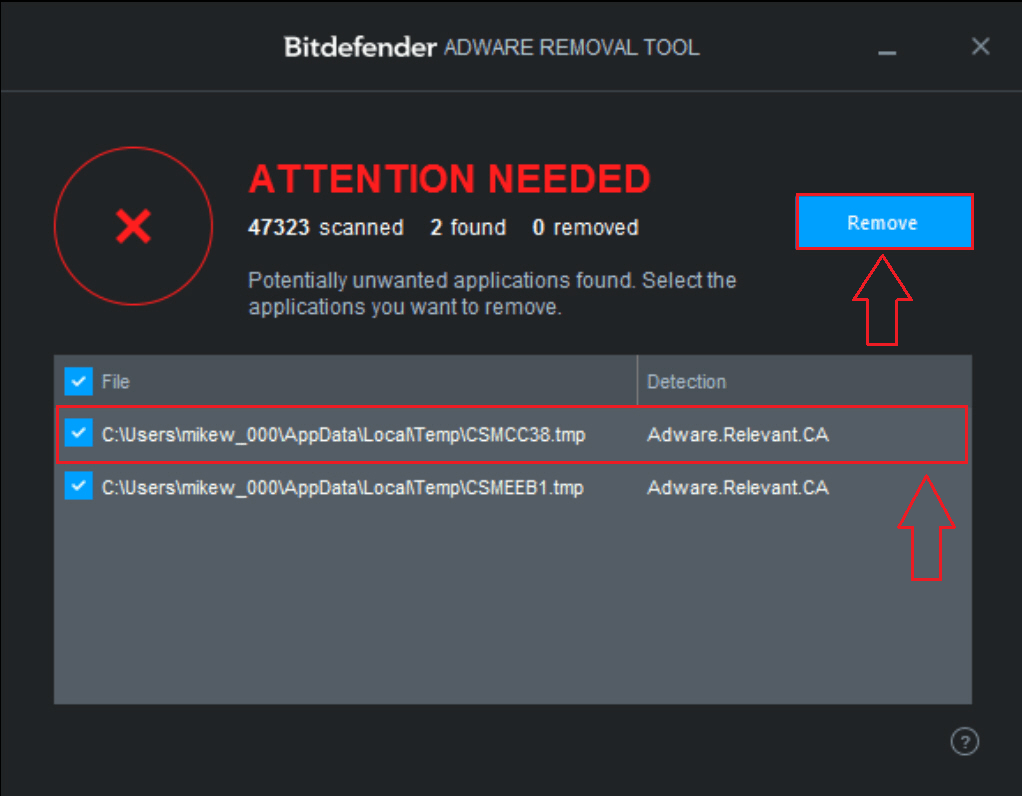
ADIM 5
- bir İstenmeyen uygulama bulunamadı mesajı, sisteminizin güvenliğinin tehlikeye girmediğini ve arkanıza yaslanıp rahatlayabileceğinizi söyler.
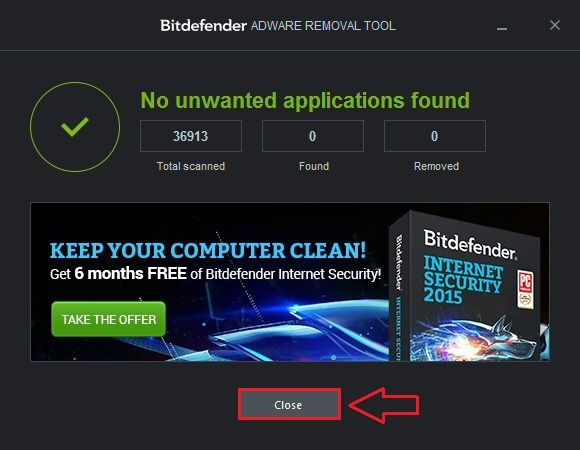
Çalıştır Bitdefender Adware Kaldırma Aracı tüm kötü elleri sisteminizden uzak tutmak için günlük olarak. Sağladığı tüm avantajları deneyimlemek için aracı bugün deneyin. Umarım makaleyi faydalı bulmuşsunuzdur. Her zaman sizi bekleyen yeni bir şey olduğu için tekrar gelin.


